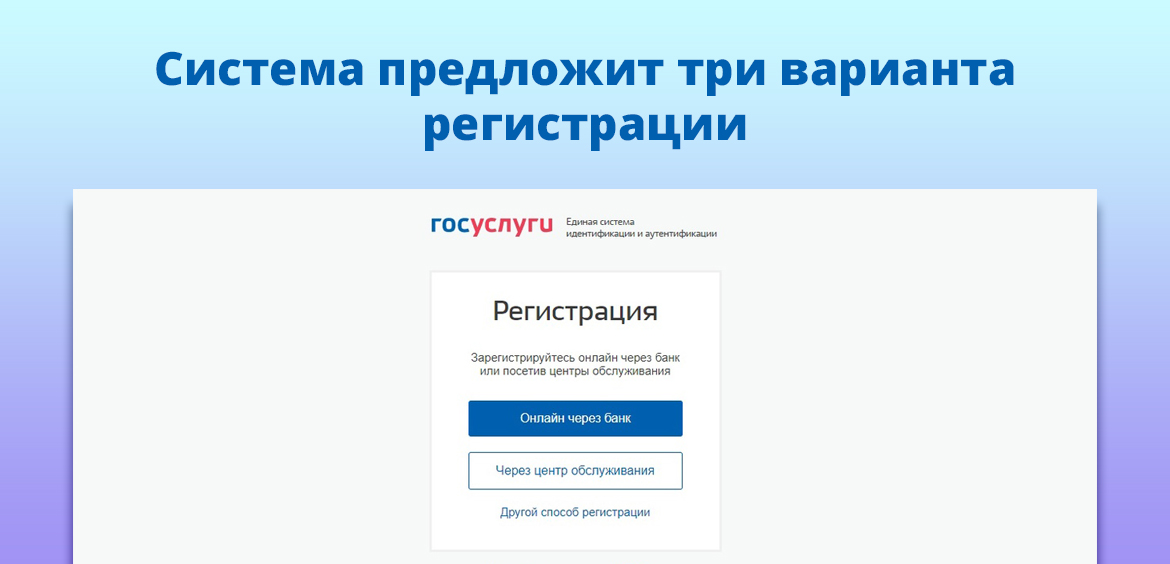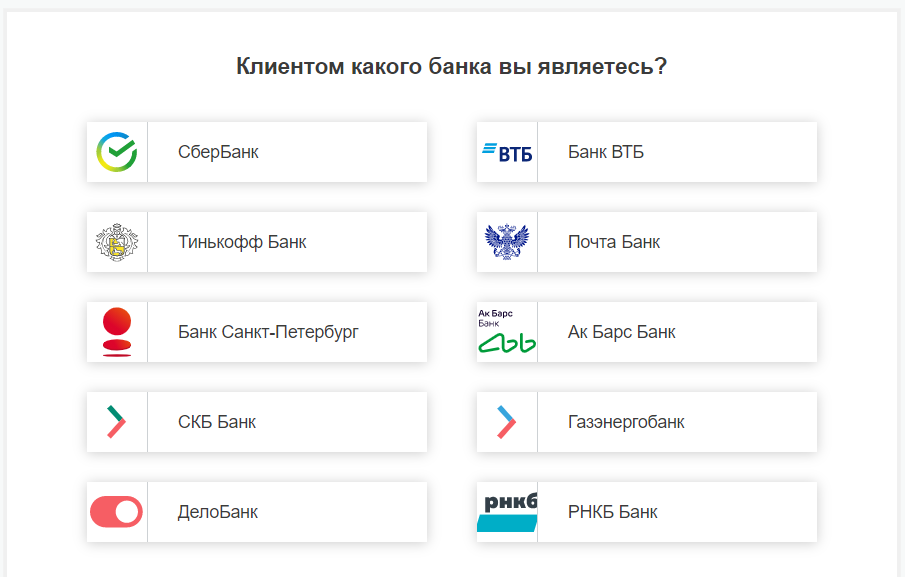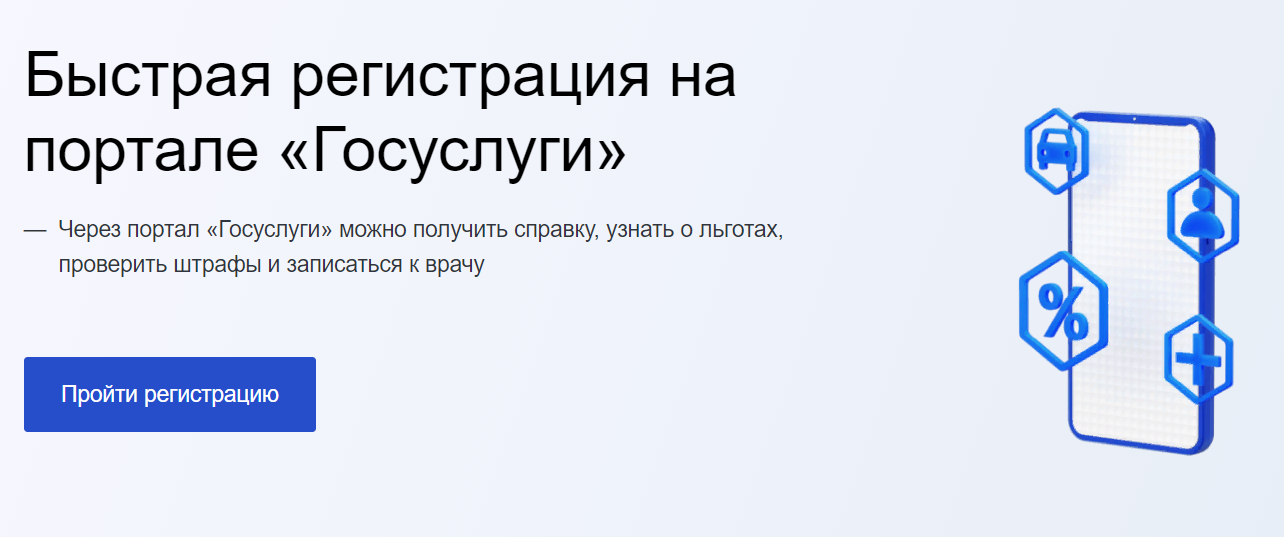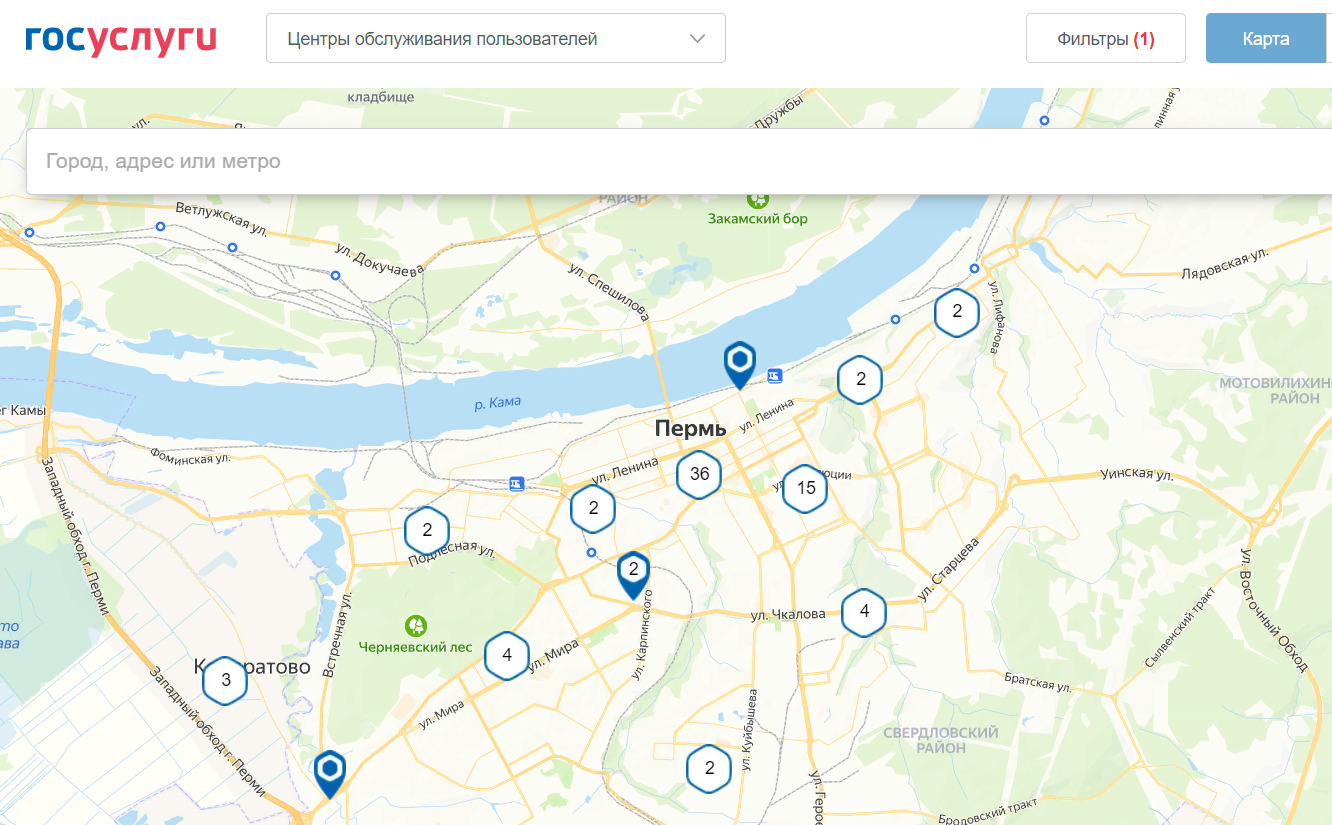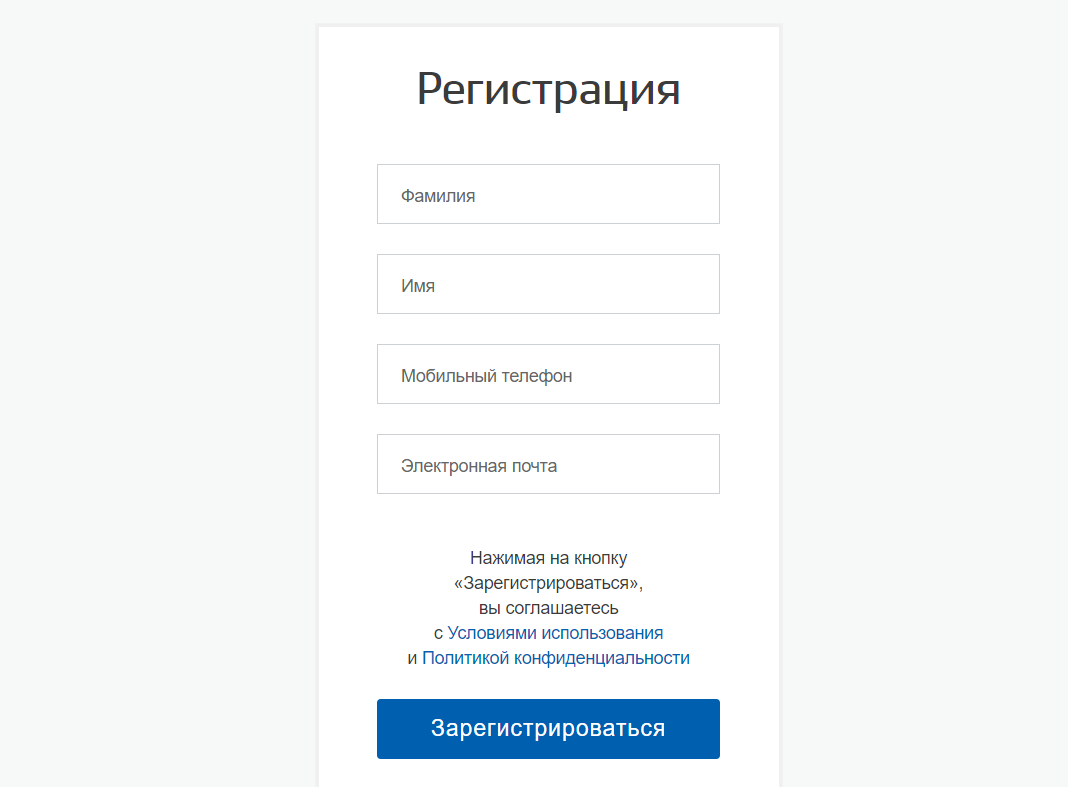Как восстановить госуслуги без мфц
Как подтвердить учетную запись на Госуслугах
Для полноценного пользования государственным порталом Госуслуги гражданин должен пройти процедуру подтверждения личности. Только после этого он сможет подавать заявления, получать услуги дистанционно без посещения госорганов, авторизовываться через Госуслуги на других важных порталах.
Рассмотрим, как подтвердить учетную запись на Госуслугах, как вообще зарегистрироваться на портале и получить полноценный доступ к сервису. Для удобства граждан разработано несколько вариантов подтверждения личности. Обо всех — на Бробанк.ру.
Первый шаг — регистрация
Прежде чем думать о том, как подтвердить запись на Госуслугах, разберемся с тем, как вообще пройти регистрацию на этом портале. Сначала вы регистрируетесь, после становится понятным, нужно ли вам вообще подтверждение личности.
Дело в том, что некоторые способы регистрации предполагают автоматическое подтверждение, так как это каналы, по которым сразу идет сверка личности. То есть после такой регистрации гражданин сразу получает полноценный доступ к сервису Госуслуги.
Для регистрации необходимо зайти на форму авторизации на государственном портале и внизу нажать на синюю ссылку “Зарегистрироваться”. Система сразу укажет на три возможных варианта регистрации.
Вариант №1 Онлайн через банк
Если у вас есть аккаунт в онлайн-банкинге партнерского банка, вы можете пройти авторизацию и подтверждение личности на Госуслугах дистанционно. Это самый удобный вариант.
Партнерские банки:
Как видно, число банков ограничено, их всего 10. Но это популярные финансовые организации, поэтому способ доступен многим гражданам РФ.
Если кликнуть на название банка, система сразу переадресует клиента на сайт банка для регистрации и подтверждения личности. Например, если выбрать ВТБ, откроется такая страница, которая в итоге ведет в онлайн-банкинг ВТБ:
В банкинге нужно ввести или проверить данные своего паспорта и СНИЛС, убедиться в верности указанного мобильного телефона (он будет привязан к Госуслугам). После регистрации система пришлет на телефон пароль для входа на госпортал, логином будет номер мобильного.
Если вы регистрировались именно таким способом, подтверждать учетную запись на Госуслугах не нужно. Она сразу будет иметь подтвержденный статус.
Вариант №2 Через МФЦ
Если у вас нет доступа к банкингам указанных выше банков, вы можете обратиться в любой удобное МФЦ с паспортом и СНИЛС и получить данные для входа на Госпортал. При выборе этого варианта в форме регистрации система сразу укажет на доступные для посещения МФЦ по месту вашего нахождения:
При этом способе вы также сразу получаете подтвержденный аккаунт, так как сотрудник МФЦ проведет сверку личности.
Вариант №3. Стандартный без подтверждения
Если вы регистрировались именно таким способом, тогда у вас точно возникнет вопрос, как подтвердить Госуслуги онлайн или иным образом. Дело в том, что здесь гражданин сам указывает данные о себе, и кто-то должен проверить и подтвердить их актуальность.
Для регистрации нужно представиться, указать свой мобильный телефон и подтвердить его присланным кодом. Форма выглядит так:
После система откроет поля для внесения данных о себе. Нужно вписать ФИО, пол, дату рождения, паспортные данные, место рождения и СНИЛС. После гражданину будут доступны некоторые опции сервиса, но в основном информационные.
При такой форме регистрации аккаунт требует подтверждения личности, только после этого откроется полноценный доступ к системе.
Как подтвердить личность на Госуслугах через Сбербанк Онлайн
Самый популярный вариант подтверждения личности — через банкинг Сбера. Если у вас есть там аккаунт, вы сможете подтвердить личность удаленно за пару кликов.
Как подтвердить запись на госуслугах через Сбербанк:
Подтвердить учетную запись на Госуслугах через Сбербанк Онлайн можно только в том случае, если все данные гражданина в госсистеме и самом Сбере идентичны.
Через банкинги других банков
Если раньше граждане могли подтвердить учетную запись Госуслуг только через Сбербанк, то теперь Госуслуги наладил отношения и с другими крупными российскими банками, а именно:
Если у вас есть аккаунт в банкинге любого из этих банков, вы можете подтвердить личность для пользования Госуслугами там. Схема точно такая же, как и при работе с системой Сбербанк Онлайн.
С помощью электронной подписи
Актуально в том случае, если у вас есть официальная электронная подпись, выданная аккредитованным удостоверяющим центром. КЭП выдается в виде флешки, которую нужно подключить устройству.
На устройство должен быть установлен специальный плагин, его можно скачать с Госуслуг. Вот инструкции для настройки плагинов для разных браузеров:
Когда все подготовлено, нужно зайти на страницу с персональными данными на Госуслугах. Там увидите ссылку “Подтвердить личность с помощью КЭП”. Далее нужно выбрать сертификат и ввести ПИН-код. Вскоре стандартная запись “превратится” в подтвержденную.
В центрах обслуживания
Многие граждане, которые не пользуются онлайн-банками и не имеют КЭП, проводят подтверждения учетной записи на Госуслугах через МФЦ. Для этого можно посетить любой многофункциональный центр с паспортом и СНИЛС.
На сайте Госуслуги можно посмотреть расположение МФЦ по всей России. В фильтре поиска поставьте галочку напротив опции “Подтвердить личность”. Вы можете обратиться в любой отдел без предварительной записи в порядке очереди.
Подтверждение аккаунта на Госуслугах через Почту России
И последний вариант — воспользоваться услугами Почты России. Сначала вы указываете данные о себе в аккаунте на Госуслугах, после выбираете вариант повышения класса профиля с помощью почтовых услуг.
Как проходит подтверждение личности:
Вопросы и ответы
Как изменить регистрационные данные?
Возникает ошибка: «Необходимо задать новый пароль. Воспользуйтесь функцией «Восстановить пароль»».
Данная ошибка может возникать в следующих случаях:
1. Используемый пароль найден в открытых базах украденных паролей и перестал быть безопасным. Такое могло произойти, если используется один и тот же пароль для доступа к другим сайтам и приложениям. В целях предотвращения несанкционированного доступа к вашей учетной записи, где содержатся персональные данные, необходимо сменить пароль;
2. Вы вводили пароль от учетной записи mos.ru в приложениях, которые сохраняют и используют реквизиты доступа, нарушая Соглашение о пользовании информационными системами и ресурсами города Москвы (например, мобильное приложение Электронный дневник от разработчика LnkOut (Android) или Levan Kvirkvelia (IOS));
3. Ваш текущий пароль не соответствует парольным политиками: его длина менее 8 символов, он не содержит хотя бы одну цифру, большую и маленькую латинские буквы; пароль очень простой и может быть легко подобран злоумышленником (например, qwerty, ivanov1982);
4. Вы давно не меняли пароль. В целях безопасности необходимо задать новый пароль;
5. Учетная запись была зарегистрирована через Госуслуги (ЕСИА) или Сбербанк ID и пароль от mos.ru не был задан;
Для того, чтобы создать новый пароль, воспользуйтесь функцией «Восстановить пароль». В качестве способа восстановления укажите свой номер мобильного телефона или адрес электронной почты, указанный в вашей учетной записи портала.
Что делать в случае, если Вы забыли пароль для входа в Личный Кабинет, не имеете доступа к почте, с которой он был зарегистрирован, и не помните ответа на контрольный вопрос, указанный при регистрации?
Как авторизоваться на сайте через Федеральный портал госуслуг gosuslugi.ru?
Почему я не могу авторизоваться по логину, который вводился ранее?
Можно ли войти на сайт с помощью СНИЛС?
Как войти на сайт через социальные сети?
Для входа в личный кабинет через социальные сети:
1. Перейдите на портал mos.ru, затем нажмите «Войти»;
2. На открывшейся странице выберите социальную сеть, которую вы хотите использовать для входа;
3. После перехода на страницу соцсети укажите данные для входа в личный кабинет.
Важно! Войти в личный кабинет можно при использовании одного адреса электронной почты в социальной сети и на портале. При несовпадении данных произойдет переадресация на страницу регистрации с автозаполнением полей данными из соцсети с возможностью их редактирования. В этом случае будет создан новый личный кабинет на сайте.
Ошибка «К сожалению, вход в систему сейчас невозможен. Скорее всего вы используете устаревшую версию браузера. Для корректной работы рекомендуется обновить браузер до последней версии»
Ошибка может возникать в случаях, если:
1) Вы используете устаревшую версию браузера. Для корректной работы рекомендуется использовать браузеры следующих версий:
— Chromium 26 и выше, включая актуальные версии Google Chrome, Яндекс Браузер, Opera
— Internet Explorer 9 и выше;
— Microsoft Edge 13 и выше;
— Mozilla Firefox 4 и выше;
— Safari 8 и выше
2) Ваше устройство использует ПО, блокирующее выполнение скриптов. Вы можете самостоятельно включить поддержку JavaScript в вашем браузере. Для этого перейдите по ссылке для вашего браузера ниже:
— Google Chrome, Internet Explorer, Mozilla Firefox, Safari
— Яндекс.Браузер
3) Ваш браузер запрещает файлы cookie для сайта mos.ru
Чтобы разрешить файлы cookie для определенного сайта, выполните следующие действия:
— Google Chrome
— Яндекс
Здесь вы найдете ответы на самые часто задаваемые вопросы
Для того чтобы быстро найти ответ на интересующий вас вопрос, воспользуйтесь интерактивным поиском. Если вы не нашли ответ на свой вопрос воспользуйтесь формой обратной связи
Как пользоваться личным кабинетом на mos.ru
1. Как зарегистрироваться и получить упрощенную учетную запись на mos.ru?
Зарегистрироваться на официальном сайте Мэра Москвы mos.ru может любой житель Москвы, у которого есть электронная почта и мобильный телефон.
Чтобы зарегистрироваться на mos.ru, заполните онлайн-форму, в которой укажите ваши ФИО, адрес электронной почты и номер мобильного телефона. Придумайте пароль и контрольный вопрос на случай, если вы забудете пароль и его придется восстанавливать. Для завершения регистрации введите в специальное поле код подтверждения, который вы получите на телефон (и почту).
После регистрации вы получите упрощенную учетную запись. Такая учетная запись дает возможность ознакомиться с информацией обо всех услугах, а некоторыми из них даже воспользоваться. Например, вы сможете подать показания счетчиков воды, тепла и электроэнергии или оплатить штрафы.
Регистрация на mos.ru также действует на порталах:
2. Как получить стандартную учетную запись на mos.ru?
Чтобы воспользоваться большим количеством услуг, например получить и оплатить ЕПД, прикрепиться к поликлинике, оформить карту москвича для учащегося или получить сведения из фонда капитального ремонта, вам нужно получить стандартную учетную запись. Для этого укажите свой СНИЛС в разделе «Мои документы» личного кабинета.
Проверка номера СНИЛС занимает в среднем около часа, но может продлиться до 48 часов. Если в течение этого времени проверка не прошла, введите СНИЛС в профиль личного кабинета позднее. Заявления на получение услуг рекомендуется подавать через двое суток после ввода СНИЛС, так как в течение этого времени данные вносятся в информационные системы.
3. Как получить полную учетную запись на mos.ru?
Полная учетная запись открывает доступ ко всем услугам mos.ru. Чтобы повысить уровень учетной записи до полной, необходимо подтвердить личность. Сделать это можно как онлайн, так и офлайн.
Чтобы подтвердить личность онлайн:
Полную учетную запись также можно получить, если вы зарегистрируетесь на mos.ru:
4. Как войти в личный кабинет?
Если вы уже зарегистрировались, перейдите по ссылке или, находясь на любой странице mos.ru, нажмите кнопку «Войти»/свое имя и фамилию/«Личный кабинет», расположенную в правом верхнем углу экрана.
Авторизоваться можно с помощью:
5. Как устроен личный кабинет на mos.ru?
В личном кабинете есть:
6. Зачем вводить свои данные в профиле?
Чем больше данных вы укажете (например, о членах семьи и транспортных средствах), тем полезнее и информативнее будет ваш личный кабинет. Кроме того, при получении услуг это избавит вас от необходимости каждый раз вводить их заново. Также вы сможете настроить уведомления.
Ни при каких обстоятельствах ваши персональные данные, указанные в едином личном кабинете, не будут передаваться третьим лицам или использоваться для коммерческих рассылок. Вся информация нужна только для оказания государственных услуг.
7. Как настроить виджеты в личном кабинете?
Виджет — это блок на рабочем столе, на котором выводится нужная информация по
услуге или по ряду тематических услуг.
Как добавить новый виджет
Наверху около заголовка «Рабочий стол» нажмите кнопку «Настроить». В раскрывшейся панели управления, при помощи которой формируется список виджетов, выберите тот, который вам интересен.
На данный момент доступны такие виджеты, как: «Коммунальные услуги», «Ребенок в школе», «Оплата штрафов ГИБДД», «Здоровье», «Платежи», «Спортивные школы», «Государственная итоговая аттестация», «Активный гражданин», «Пенсионный фонд», «Краудсорсинг-проекты».
Если вы не указали личные данные, которые необходимы для отображения виджета, вам будет предложено их внести, не переходя в раздел «Профиль».
Как изменить расположение виджетов
Вы можете самостоятельно настроить расположение виджетов. Для этого наведите и нажмите курсор на серую полоску, расположенную на виджете, и перетяните его в нужное место на рабочем столе.
Как управлять виджетами
Также вы можете управлять информацией, которая отображается в виджете, добавляя или редактируя данные. Чтобы изменить информацию, нажмите на три точки в правом верхнем углу виджета и выберите необходимый параметр для изменения.
Как удалить виджет
Чтобы убрать виджет с рабочего стола, нажмите на три точки в правом верхнем углу виджета и выберите функцию «Скрыть виджет». Вернуть виджет можно, снова выбрав его в панели управления внизу рабочего стола.
Также в верхней части рабочего стола есть блок «Избранные услуги», куда вы можете добавить те услуги mos.ru, которыми пользуетесь чаще всего. Для этого нажмите кнопку «Добавить услугу», выберите из списка ту, которая вам нужна, и нажмите «Добавить». Чтобы удалить услугу из избранного, просто наведите на нее курсор и нажмите на крестик в правом верхнем углу.
8. Как настроить уведомления?
В личном кабинете вы можете настроить подписку на:
Для того чтобы это сделать, в левой части экрана зайдите в раздел «Настройка подписок» и выберите сферу услуг: ЖКУ, ребенок в школе, социальные, транспорт, питомец, а потом определенную услугу, на которую нужно подписаться. Если в вашем профиле указаны не все личные данные, для настройки подписки, возможно, вам придется их добавить.
9. Что делать, если не получается войти в личный кабинет?
Если вы видите сообщение: «Неверное имя пользователя и/или пароль», — возможно, вы допустили ошибку при вводе логина или пароля. Проверьте раскладку клавиатуры, не нажата ли клавиша Caps Lock и попробуйте ввести логин и пароль еще раз.
Или попробуйте войти, используя другой тип логина (в качестве логина можно использовать адрес электронной почты, номер мобильного телефона или СНИЛС, указанные вами в личном кабинете).
Если вы забыли пароль, вам нужно его восстановить.
10. Как восстановить или поменять пароль от личного кабинета?
Если учетная запись ранее была создана на mos.ru и вы забыли пароль от личного кабинета, восстановите его с помощью онлайн-формы. В предложенную форму введите логин, в качестве которого может выступать:
Если у вас нет доступа к электронной почте и номеру телефона, указанным при регистрации, или вы не получили инструкции по восстановлению пароля в течение двух часов, вы можете обратиться:
Если вы помните пароль, но хотите изменить его, в разделе «Личные данные» вашего профиля в личном кабинете в верхнем правом углу нажмите кнопку «Сменить пароль» и в разделе «Безопасность» поменяйте пароль.
Пароль не может быть короче 8 символов и должен состоять из заглавных и строчных латинских букв и цифр.
Если учетная запись ребенка была ранее создана законным представителем ребенка в электронном дневнике МЭШ по упрощенной схеме, восстановить к ней доступ можно также через личный кабинет законного представителя школьника в электронном дневнике. Подробности — в детальной инструкции.
11. Как подключить электронную подпись к личному кабинету на mos.ru?
Зарегистрировать электронную подпись на mos.ru можно только в личном кабинете юридического лица. Подробнее о том, как пользоваться личным кабинетом для юридических лиц на mos.ru, вы можете прочитать в инструкции.
12. Мне пришло письмо «Предупреждение о входе». Что это значит?
Если вы получили письмо, информирующее о входе в личный кабинет, это означает, что вы (или кто-то другой) вошли в учетную запись с устройства или из браузера, которые раньше вами не использовались.
Если это были вы, просто проигнорируйте письмо. Если в личный кабинет выполнен вход с устройства (или из браузера), которое вам незнакомо, удалите его из списка разрешенных устройств. Для этого нужно зайти в раздел «Настройки безопасности» — по этой ссылке, либо из личного кабинета, используя путь: Профиль → Личные данные → Сменить пароль → Безопасность → Устройства.
В каких еще случаях могло быть отправлено письмо, предупреждающее о новом входе:
Как восстановить доступ к Единому порталу госуслуг
В последнее время на «горячую линию» Управления по вопросам миграции МВД России по Республике Хакасия поступают вопросы от граждан, как подать заявление на получение государственной услуги в электронной форме, если данные для входа в личный кабинет Единого Портала утрачены.
Восстановить доступ к Единому порталу госуслуг Вы можете:
— самостоятельно на портале;
— в ближайшем Центре обслуживания клиентов.
В последних двух случаях необходимо лично явиться в специализированные центры обслуживания с документом, удостоверяющим личность, и СНИЛС.
Рассмотрим способ самостоятельного восстановления доступа на портале госуслуг.
Для этого необходимо:
1. Открыть Портал госуслуг (gosuslugi.ru).
2. Нажать кнопку «Вход» в правом верхнем углу экрана.
3. В открывшемся окне перейти по ссылке «Восстановить пароль».
4. Далее Вам будет предложено выбрать способ восстановления пароля: с помощью электронной почты, с помощью мобильного телефона или с помощью СНИЛС.
В окне указываем номер телефона или адрес электронной почты. Для восстановления пароля с помощью СНИЛС переходим по ссылке «Восстановить с помощью СНИЛС».
Если Вы выбрали способ восстановления пароля с помощью электронной почты, тона экране появится сообщение о том, что код восстановления отправлен на адрес электронной почты и на указанный адрес придет письмо с ссылкой, по которой следует перейти и в окне прописать новый пароль.
После этого Вам отобразится информация об успешном изменении пароля.
Если Вы выбрали способ восстановления пароля с помощью мобильного телефона, то Вам на телефон придет sms-сообщение с кодом. После введения кода в открывшемся окне следует задать новый пароль и нажать кнопку «Сохранить данные».
После этого Вам отобразится информация об успешном изменении пароля.
Если Вы выбрали способ восстановления пароля с помощью СНИЛС, то Вам на адрес электронной почты (указанный в профиле) придет сообщение, содержащее ссылку. Перейдя по ссылке, Вам отобразится окно, в котором необходимо будет задать новый пароль и нажать кнопку «Сохранить данные».
После этого, Вам отобразится информация об успешном изменении пароля.
Если контактные данные не привязаны к учетной записи, то не получится самостоятельно восстановить пароль на портале, в этом случае следует обращаться в ближайшее территориальное подразделение ГАУ РХ «МФЦ Хакасии», либо в специализированные центры обслуживания клиентов, где специалисты восстановят ваш доступ с помощью специального функционала.
Актуальный список центров обслуживания на сайте госуслуг.
Как восстановить госуслуги без мфц
Муниципальное казенное учреждение «Многофункциональный центр предоставления государственных и муниципальных услуг города Ростова-на-Дону»
 | Регистрация на портале госуслуги и подтверждение учетной записи |
 | получить услугу на портале Госуслуги |
Для получения полного доступа к электронным государственным услугам нужна подтвержденная учетная запись на портале Госуслуг
ШАГ 1. РЕГИСТРАЦИЯ НА ПОРТАЛЕ
1. На портале Госуслуги ( gosuslugi.ru) нажмите кнопку «Зарегистрироваться»
2. В появившейся регистрационной форме укажите свою фамилию, имя, мобильныйтелефон и адрес электронной почты, после чего нажмите на кнопку«Зарегистрироваться»
3. Дождитесь SMS с кодом подтверждения
4. Введите полученный из SMS код подтверждения и нажмите «Продолжить» для
ШАГ 2. ЗАПОЛНЕНИЕ ЛИЧНЫХ ДАННЫХ
1. Войдите в личный кабинет. После успешной регистрации статус Вашей учетной записи будет «Упрощенная»
3. Дождитесь окончания проверки введенных Вами данных (данные проходят проверку в МВД России и Пенсионном фонде РФ), это может занять от нескольких часов до нескольких дней
По окончании проверки на Ваш электронный адрес будет направлено уведомление. В случае успешной проверки Ваших данных статус Вашей учетной записи сменится с «Упрощенная» на « Стандартная»
ШАГ 3. ПОДТВЕРЖДЕНИЕ ЛИЧНОСТИ ЧЕРЕЗ «Почта Банк».
1. На главной странице приложения «Почта банк» нажмите кнопку «Оплатить и перевести»
2. Из перечня услуг и поставщиков выберите «Госуслуги»
3. Нажмите «Подтверждение учетной записи Госуслуг»
4. В появившейся форме введите свой СНИЛС и нажмите «Подтвердить»
5. Дождитесь получения кода подтверждения (поступит в виде SMS либо Push-уведомления)
6. Укажите полученный код подтверждения в строке «Введите код подтверждения» и нажмите «Подтвердить»
В случае возникновения технических проблем обратитесь за помощью по телефону горячей линии «Почта Банк»: 8-800-550-07-70 или на телефон горячей линии портала Госуслуги: 8 800 100-70-10.
ПОДТВЕРЖДЕНИЕ ЛИЧНОСТИ ЧЕРЕЗ «Сбербанк»
1. На главной странице приложения «Сбербанк» выберите раздел «Платежи»
2. Из перечня выберите категорию «Регистрация на Госуслугах»
3. В появившейся форме выберите «Подтвердить учетную запись»
4. Проверьте правильность и актуальность личных данных
5. Введите свой СНИЛС и нажмите «Продолжить»
6. После поиска Вашей учетной записи на портале Госуслуг в приложении появится сообщение «Ваша учетная запись подтверждена»
В случае возникновения технических проблем, обратитесь за по телефону горячей линии «Сбербанк»: 900 или по телефону горячей линии портала Госуслуги: 8 800 100-70-10.
ПОДТВЕРЖДЕНИЕ ЛИЧНОСТИ ЧЕРЕЗ «Тинькофф»
1. На главной странице приложения «Тинькофф» нажмите кнопку «Платежи»
2. Из перечня платежей выберите категорию «Госуслуги»
3. Нажмите «Регистрация на gosuslugi.ru»
4. В появившейся форме выберите «Подтвердить учетную запись»
5. Проверьте правильность и актуальность личных данных
6. Введите свой СНИЛС
7. Нажмите «Подтвердить учетную запись»
В случае возникновения технических проблем, обратитесь за помощью по телефону горячей линии «Тинькофф Банк»: 8 800 555-777-8 или по телефону горячей линии портала Госуслуги: 8 800 100-70-10.